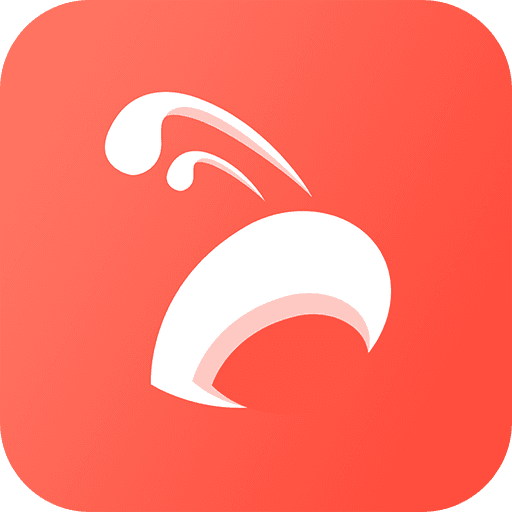Office2019和Office2016有哪些不同的功能
Office2019正式版将正式发布。令人惊讶的是,它必须运行在Win10系统上。不知道是因为新增的3D功能还是Win10更流畅。Office2019作为Office 2016的下一代,与Office 2016有什么不同?改进和增加了哪些功能?只有对比两者,才能知道版本的变化。Office2019众所周知运行更流畅,但是新功能有多少呢?这些功能有什么好处?我们来看看Office2019和Office2016的不同功能。
Microsoft Office 2019包括Word、Excel、PowerPoint和Outlook等标准应用程序,以及Microsoft Exchange、SharePoint和Skype for Business的服务器版本。微软透露,Excel用户将看到升级后的公式和图表,PowerPoint将获得新的动画功能。这些应用还将支持移动设备的改进的墨水功能,例如压力感应和倾斜效果。微软在佛罗里达州奥兰多举行的Ignite技术大会上表示Office 2019将增加更多的IT功能和服务器升级,以提高易用性、语音和安全性。在新功能方面,Office 2019将进一步优化触控和手写,向Excel添加新的公式和表格,PowerPoint将支持图像变换和缩放动画。
Office2019功能亮点
1.只能在线下载,并且只支持Win10系统。
微软方面表示,Office 2019将不再提供MSI本地安装包,只会通过点击运行的网络安装包进行分发。这样用户每次安装Office2019都只能下载大量组件,对于网速不好的用户来说有点烦。
但是通过网络安装包安装Office2019确实可以保证安装包不会被破坏。另外,微软宣布Office2019只支持Windows 10系列,可能是出于系统兼容性的考虑。
2.界面变化不大,亮点细节有所增加。
小编安装了Office2019正式版,只选择了最经典最常用的三个组件,Word,PowerPoint,Excel。即使是预览版,2019Office的流畅度也非常出色。小编我用的笔记本电脑处理器只是多年前i5-3230M的水平,打开文档也没有卡顿的感觉。感觉比Office2016年无忧无虑多了。
Office2019新功能
首先,PowerPoint文章:创建3D电影级别的演示
先说说PPT 2019中的新特性。本文主要介绍“平滑切换”和“缩放定位”功能,旨在创建更强大的演示。此外,还介绍了PPT、Excel和Word的插入选项卡中的“3D模型”和“图标”。
1.平滑切换
相信大家都很熟悉苹果演示软件Keynote的动画效果“魔法运动”。2019Office之后,PPT也加入了同样的效果,那就是页面之间的切换动画——“平滑”。
“平滑”的具体效果是让前面两张幻灯片中的同一个对象产生类似于“补间”的过渡效果。因为它不需要设置复杂的路径动画,只需要放置物体的位置,调整大小和角度,就可以一键实现“流畅”的动画。可以说是一个非常高效的功能,还能保持幻灯片的可读性。
此外,通过使用“平滑”和“裁剪”等高级技术,可以快速制作出许多很酷的动画效果。
2.缩放和定位
如果说上面的动画效果“平滑切换”是取自Keynote的“魔法运动”,那么接下来要介绍的“缩放定位”就很像另一款演示软件Prezi。
缩放定位是一种可以跨页面跳转的效果。在原PPT中,我们只能按照幻灯片的顺序来演示。添加该功能后,可以插入“缩放定位”页面,页面中会插入幻灯片的缩略图,这样就可以直接跳转到对应的幻灯片。对于演讲者来说,大大增强了演示的自由度和互动性。
除了作为目录或者导航页跳转,还可以为幻灯片做一些设计,用“缩放定位”让演示更加生动。
3.三维模型
如果说“平滑切换”和“缩放定位”这两大强大功能还属于演示软件的范畴,那么接下来要推出的新功能“3D模型”可以说是演示软件的一大突破。
打开PPT 2019,在“插入”标签中可以看到“3D模型”的新功能。允许您在PPT中插入3D模型。目前Office系列支持的3D格式有fbx、obj、3mf、ply、stl、glb,导入PPT后可以直接使用。
插入“3D模型”后,可以用鼠标拖动来改变其大小和角度。有了上面提到的“平滑”切换效果,模型本身也能得到更好的展现。
此外,PPT中的“3D模型”有自己特殊的“3D动画”,包括“进入”、“退出”和三种重点动画:转盘、“摇摆”和“跳跃”。在“3D模型”中加入其独特的“3D动画”可以让你的演示更加生动。
4.SVG图标
我们都知道图形表达比纯文本能更快更好地展示信息。所以图标的使用一直是PPT设计中不可或缺的一部分。以前由于PPT软件的限制,我们只能在PPT中插入难以编辑的PNG图标。如果要插入一个可以灵活编辑的矢量图标,必须使用Ai等专业设计软件打开,然后导入到PPT中,使用起来非常不方便。
2019Office年,微软给我们提供了一个图标库,里面细分了很多常用的类型,方便我们使用。你只需要“插入–图标”就可以快速插入你需要的图标素材。
另外,我们可以直接导入SVG,最常见的矢量图。同时,图标可以通过图形工具中的“转换为形状”进行拆解,每个部分的大小、形状、颜色都可以单独编辑。以后用的时候把图标编辑好一点吧。
二、Excel:更高效的新图表和新功能
说完了PPT的新功能,下面简单说一下Excel 2019中我们最有可能用到的新功能。
1.漏斗图
在过去,为了制作漏斗图,我们往往需要为条形图设置一个特殊的公式,使其最终呈现出左右对称的漏斗形状。在Excel 2019中,我们只需要选择输入的数值,然后点击“插入-图表-漏斗图”,就可以一键生成漏斗图。
2.地图
在分析销售数据时,往往需要使用专业软件在地图上标注不同的颜色来代表销售数字。而这样的图表在Excel 2019中已经可以一键生成。你只需要输入地区(最小单位是省)和该地区对应的销售金额,然后用“插入-图表-地图”插入地图,就可以直接用地图显示各个地区的数据。
由于默认显示的是世界地图,所以可以通过“右键-设置数据系列格式-系列选项-地图区域”来调整显示地图的范围。
3.多重条件函数
当我们使用Excel函数时,IF函数肯定是使用频率最高的函数之一。但是,有时要设置的条件太多,以至于我们在使用IF函数时,往往需要一层一层地嵌套,例如:
IF(条件a,结果a,IF(条件b,结果b,IF(条件c,结果c,结果d))
像这样写条件表达式,基本上只要有三四层嵌套,就有点晕。不知道用了多少个如果和括号。但是在Excel 2019中已经有了IFS函数(加一个s代表多个条件),用起来直观多了。例如:
IFS(条件a,结果a,条件b,结果b,条件c,结果c,条件d,结果d)
你可以像上面一样写出127组“条件-结果”。想想如果用原来的IF函数会有多可怕...
类似IFS函数的多条件函数有MAXIFS函数(最大值满足区域内所有条件)和MINIFS函数(最小值满足区域内所有条件);此外,Excel 2019还增加了文本连接的Concat函数和TextJoin函数。这里就不赘述了,留给大家自己去挖掘。
三、Word文章:更便捷的阅读模式
PPT和Excel之后,我们再来看看Word的更新。除了PPT中提到的图标和3D模型,Word的主要新功能偏向于阅读,主要包括:横向翻页、沉浸式学习工具、语音阅读等。
1.水平翻页
在“查看-页面移动-翻页”中,可以开启水平翻页功能(原本默认是垂直的),可以算是模拟翻页的阅读体验,非常适合使用平板电脑的用户。但如果用通用电脑打开Word文档,竖排会使“翻页”后版面变小,无法调整图片比例。如果文字本身很小,阅读起来会变得很困难。那么我们该怎么办呢?我们可以使用下一个提到的功能“学习工具”。
2.学习工具
在Word 2019的新功能中,“学习工具”可以说是一大亮点。您可以从“视图-沉浸-学习工具”中打开“学习工具”模式。
进入“学习工具”模式后,可以调整列宽、页面颜色、文本间距、音节和朗读,这些调整除了方便阅读内容外,不会影响Word原有的内容格式。当你想读完的时候,只要点击“关闭学习工具”就可以退出这个模式。
列宽:整体布局中文本内容的范围。
页面颜色:改变背景颜色,甚至将它反转为黑色背景上的白色字符。
间距:单词之间的距离。
音节:显示音节之间的分隔符,但仅适用于西方语言。
朗读:将课文内容大声朗读成语音。
相关文章